Chceš přesně zjistit vzdálenosti a úhly ve svých obrázcích? Nástroj měřicí pásmo v GIMPu je pro to ideální volbou. S touto intuitivní funkcí můžeš snadno měřit rozměry objektů ve svých grafikách a dokonce určovat úhly. V následujících krocích se krok za krokem naučíš, jak efektivně využívat nástroj měřicí pásmo, abys získal přesně ty informace, které potřebuješ.
Nejdůležitější poznatky
Nástroj měřicí pásmo v GIMPu ti umožňuje:
- přesně měřit vzdálenosti mezi objekty
- určovat úhly mezi čarami
- vybírat různé jednotky měření (pixely, milimetry, palce)
Podrobný návod
1. Vyber nástroj měřicí pásmo
Nejprve musíš aktivovat nástroj měřicí pásmo. Najdeš ho v panelu nástrojů, zobrazený prostřednictvím ikony, která vypadá jako měřicí pásmo. Alternativně ho můžeš aktivovat také pomocí kláves Shift a M.
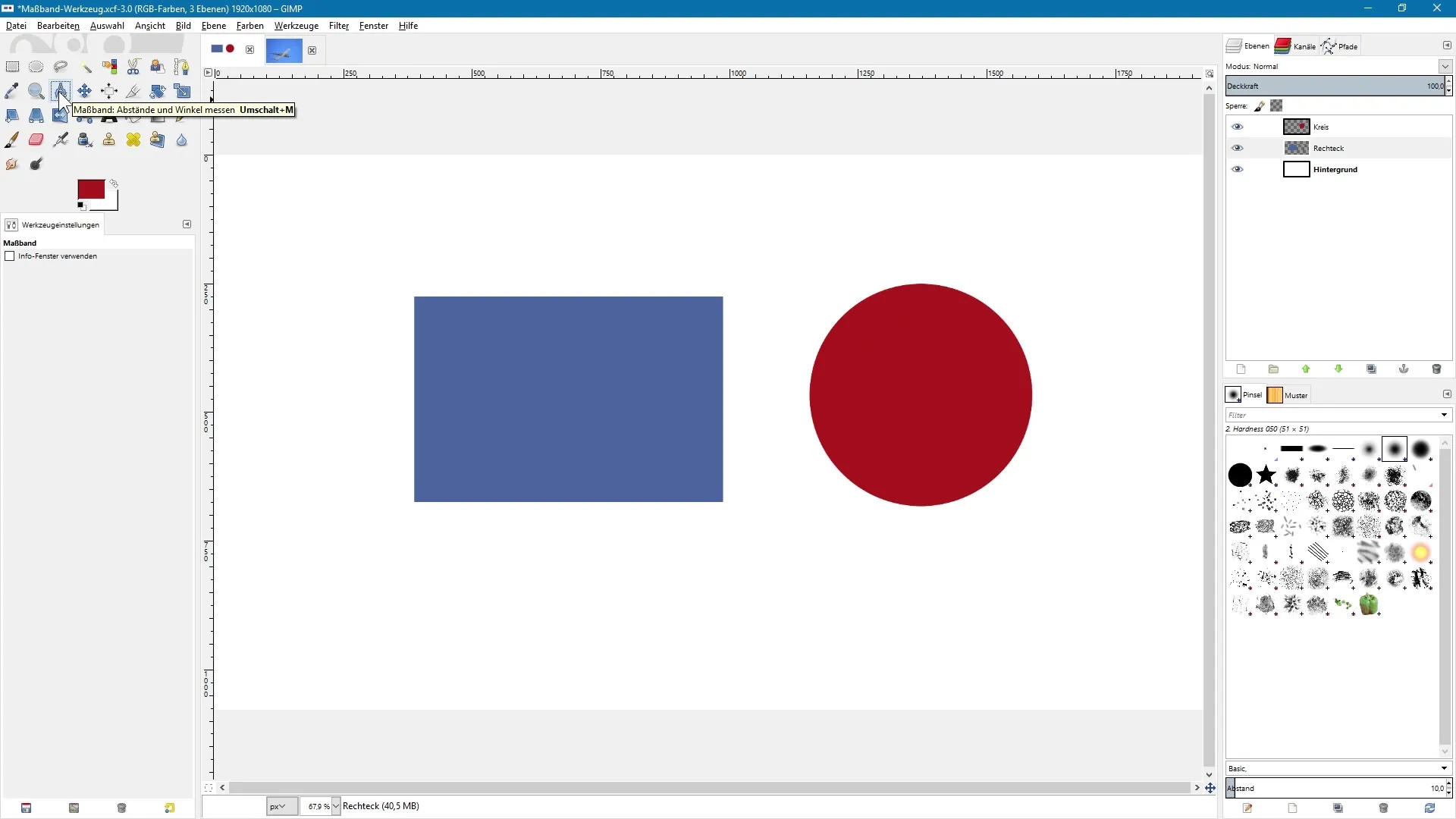
2. Aktivuj informační okno
V dalším kroku můžeš přizpůsobit nastavení nástroje měřicí pásmo. Jednou z možností je zobrazení informačního okna. Aktivuj toto nastavení, aby se během používání nástroje zobrazovaly přesné rozměry.
3. Prováděj lineární měření
Aby ses mohl měřit, nejprve klikni do obrázku. Drž přitom stisknutou levé tlačítko myši a táhni čáru k požadovanému cílovému bodu. Uvolni tlačítko myši, abys čáru upevnil. V zobrazeném dialogovém okně se dozvíš mimo jiné délku této čáry.
4. Měření šířky a výšky objektů
Pomocí nástroje měřicí pásmo můžeš měřit nejen délku , ale také šířku a výšku obdélníku. GIMP tyto hodnoty vypočítá na základě vzdálenosti mezi dvěma plusovými body, které jsi umístil.
5. Měření úhlů
Pokud chceš změřit úhel, potáhni druhou čáru z bodu, který ukazuje jiným směrem. GIMP ti zobrazí úhel mezi horizontální a diagonální čarou. To je zvlášť užitečné pro přesnější práce.
6. Nastavení přesných úhlů
Aby ses dostal k obzvlášť přesnému úhlu, můžeš držet klávesu Ctrl, zatímco táhneš čáru. To ti umožní táhnout přesně horizontální čáru nebo dodržovat pevné úhly.
7. Přizpůsobení nastavení čáry
Aby ses posunul body, drž klávesu Alt. Ukazatel myši nyní zobrazuje posunutou ikonu, s kterou můžeš měnit počáteční a koncové body čáry. Takto můžeš rychle opravit nežádoucí měření.

8. Vybrat jednotky měření
Nemůžeš měřit pouze v pixelech, ale také v dalších jednotkách, jako jsou palce, milimetry nebo centimetry. Chcete-li změnit jednotku měření, klikněte v nabídce pod obrázkem a vyberte požadovanou jednotku.
9. Použití nové jednotky měření
Pokud jsi změnil jednotku měření, znovu potáhni čáru. V informačním okně nyní uvidíš rozměry jak v pixelech, tak v nově zvolené jednotce.
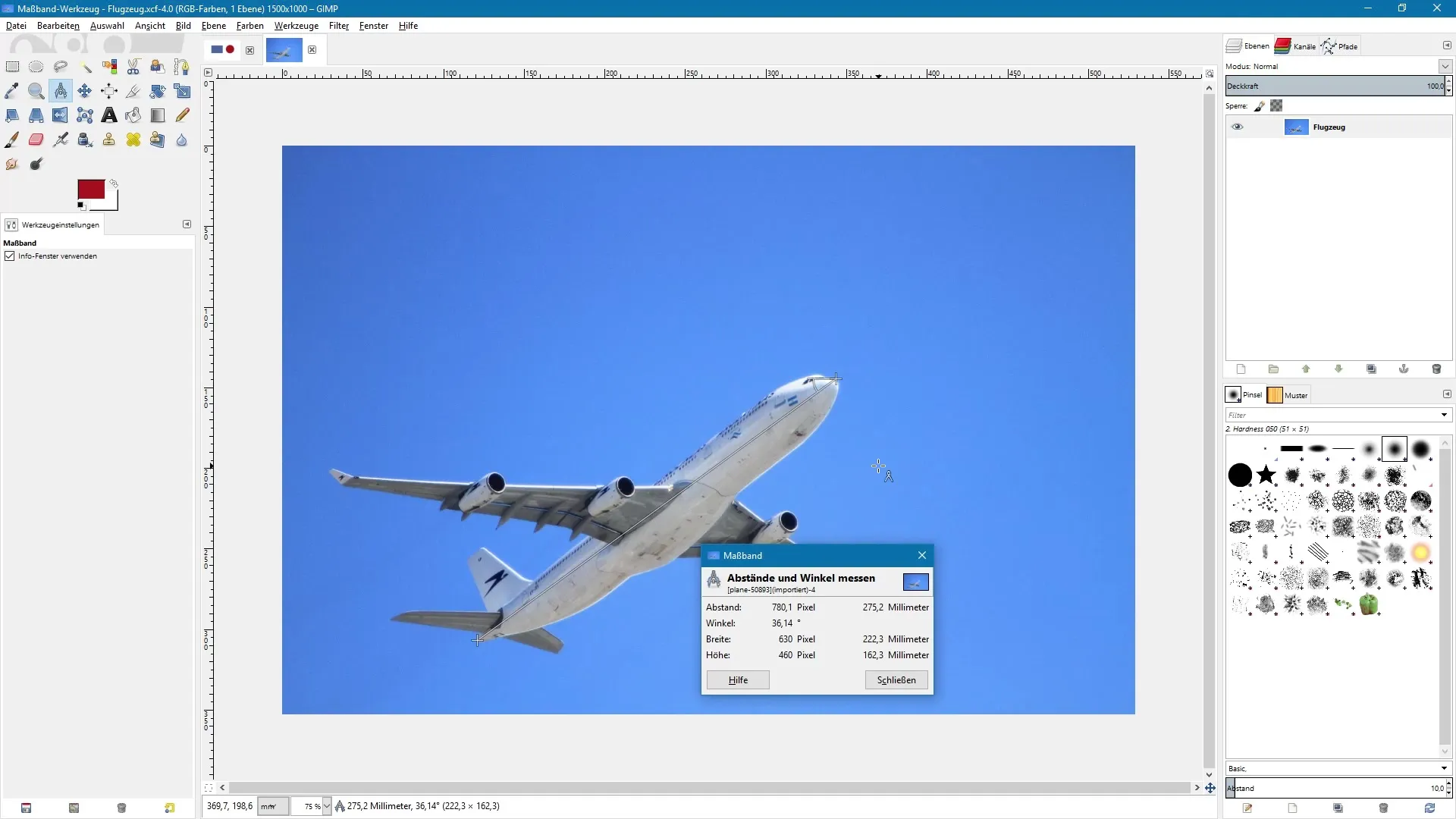
Souhrn – GIMP pro začátečníky: Efektivní práce s nástrojem měřicí pásmo
Nástroj měřicí pásmo v GIMPu je výkonný a všestranný nástroj, který ti pomůže přesně určit rozměry a úhly ve tvých obrázcích. Naučil jsi se, jak aktivovat nástroj, provádět měření a přizpůsobit zobrazení jednotek měření. S těmito dovednostmi jsi skvěle vybaven k efektivní práci v GIMPu.
Často kladené otázky
Co je nástroj měřicí pásmo v GIMPu?Nástroj měřicí pásmo ti umožňuje měřit vzdálenosti a úhly ve tvých obrázcích.
Jak aktivuji nástroj měřicí pásmo?Nástroj měřicí pásmo můžeš aktivovat kliknutím na ikonu v panelu nástrojů nebo stisknutím kláves Shift a M.
Mohu měřit úhly také pomocí nástroje měřicí pásmo?Ano, nástroj měřicí pásmo ti umožňuje měřit úhly mezi dvěma čarami.
Jak změním jednotku měření?Jednotku měření můžeš vybrat v nabídce pod obrázkem.
Jaké jednotky měření mohu použít?Můžeš měřit v pixelech, palcích, milimetrech a centimetrech.


